
 Mail an den Autor
Mail an den Autor

 Drucken
Drucken
Mandantenstamm
In das Fenster Mandanten gelangen Sie über Datei -> Einstellungen -> Einstellungen Stammdaten -> Mandantenstamm.
In diesem Fenster sollte nur der Systemadministrator Änderungen vornehmen!
Das Fenster Mandanten zeigt alle Mandanten (Firmen), die mit "Kplus" verwaltet werden (bis zu 255).
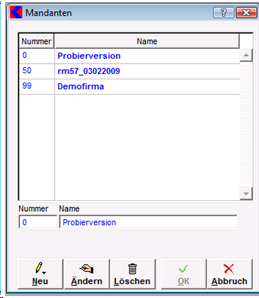
Für jeden Mandanten wird im "Kplus"-Verzeichnis Ihrer Festplatte ein Unterverzeichnis mit der jeweiligen Nummer angelegt. Bei Mandant 0 ist dies M0, bei Mandant 2 = M1 usw. Alle mandantenabhängigen Daten werden in diesem Verzeichnis gespeichert. Beachten Sie dabei, dass es auch mandantenübergreifende Daten gibt wie z.B. Benutzer, Benutzersperrgruppen, Formulare usw. Welche dies im Detail sind, können Sie im Fenster Systeminformation nachsehen.
- In der unteren Zeile können Sie eine fortlaufende Nummer und einen Namen angeben, um einen neuen Mandanten anzulegen.
- Klicken Sie auf die Schaltfläche Neu, um einen neuen Mandanten anzulegen.
- Um Änderungen an einem bestehenden Eintrag vorzunehmen, markieren Sie den zu ändernden Eintrag und klicken anschließend auf die Schaltfläche Ändern.
- Um einen Eintrag zu löschen, markieren Sie den zu entfernenden Eintrag und klicken anschließend auf die Schaltfläche Löschen. Bestätigen Sie den Löschvorgang im folgenden Abfragefenster mit Ja.
Achtung: Das Löschen eines Eintrags kann zu Komplikationen führen, wenn Sie an anderer Stelle Bezüge zu diesem Eintrag erzeugt haben.
Weitere Einstellungen zum Thema Mandanten finden Sie in den Optionen.
Weitere Kapitel |

 Drucken
Drucken
|
Letzte Bearbeitung: 23.11.2009 08:37:23 ©1996-2024 Koram Softwareentwicklungs Ges.m.b.H All rights reserved. |
|